はじめに:
ステレオアンプのスピーカーにアクティブスピーカーを追加し、リスナーの後方に置くことで擬似的なサラウンドシステムを楽しむ方法を紹介します。
ステレオアンプは通常はリスナーの前(フロント)に2台のスピーカーを置いて音楽を楽しみます。フロントのスピーカーだけでは、離れた場所で聴くときに音の広がりがもの足りなくなります。フロントスピーカーのベストボジションにいなくても音に包まれるサラウンド感が楽しめるように対策します。
前回の記事「スピーカーを継ぎ足ししてサラウンド音を聴く」では、RCD-N10ネットワークCDレシーバーのフロントスピーカーに1台スピーカーを並列に接続して、リスナーの側方(サイド)に置いて、音に包まれる感じを強める方法を紹介しました。今回の記事では、さらにもう一組アクティブスピーカーを追加して、後ろからのサラウンド音の追加を目指します。
記事の前半でシステム全体とミニスピーカーの設置の様子を紹介します。リスニングポジションから離れた後方にアクティブスピーカーを設置する場合、給電方法や電源のオン・オフのやりやすさの実現が課題になります。USBケーブルと信号ケーブルの各々で延長ケーブルを活用して、リスニングポジションで電源のオン・オフができるように工夫しました。記事の後半でケーブル作成作業のようすを紹介します。
システムのようす
今回の対策で、部屋の要所要所にくまなくスピーカーが設置できました。下のリスニング環境の見取り図にスピーカーの設置場所を記号で示しました。新たに設置したスピーカーRSは部屋の後方(見取り図の右側)の赤丸で示してあります。
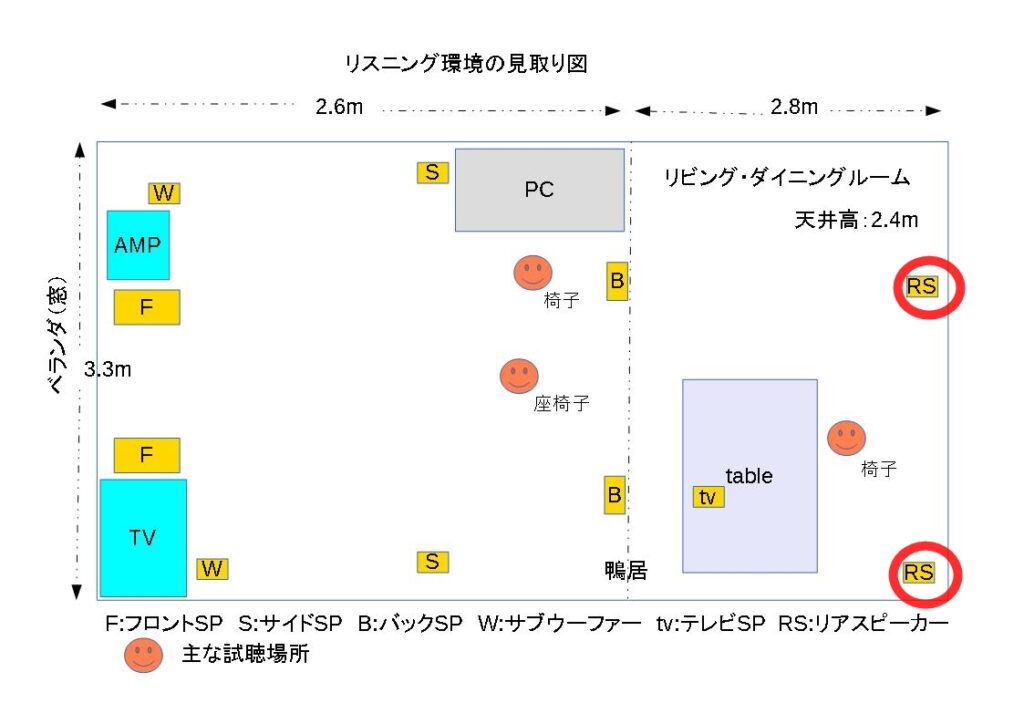
装置の構成図では以下のようになります。
新しく追加するミニスピーカー(図中、BSSP-105UBKと表示)は部屋の側面に追加してきたサラウンド用のスピーカーにパラレル(並列)に接続して使います。アクティブスピーカーの信号入力のインピーダンスは数キロオームあるので、パラレル接続して使う分には実用上問題なく使えます。
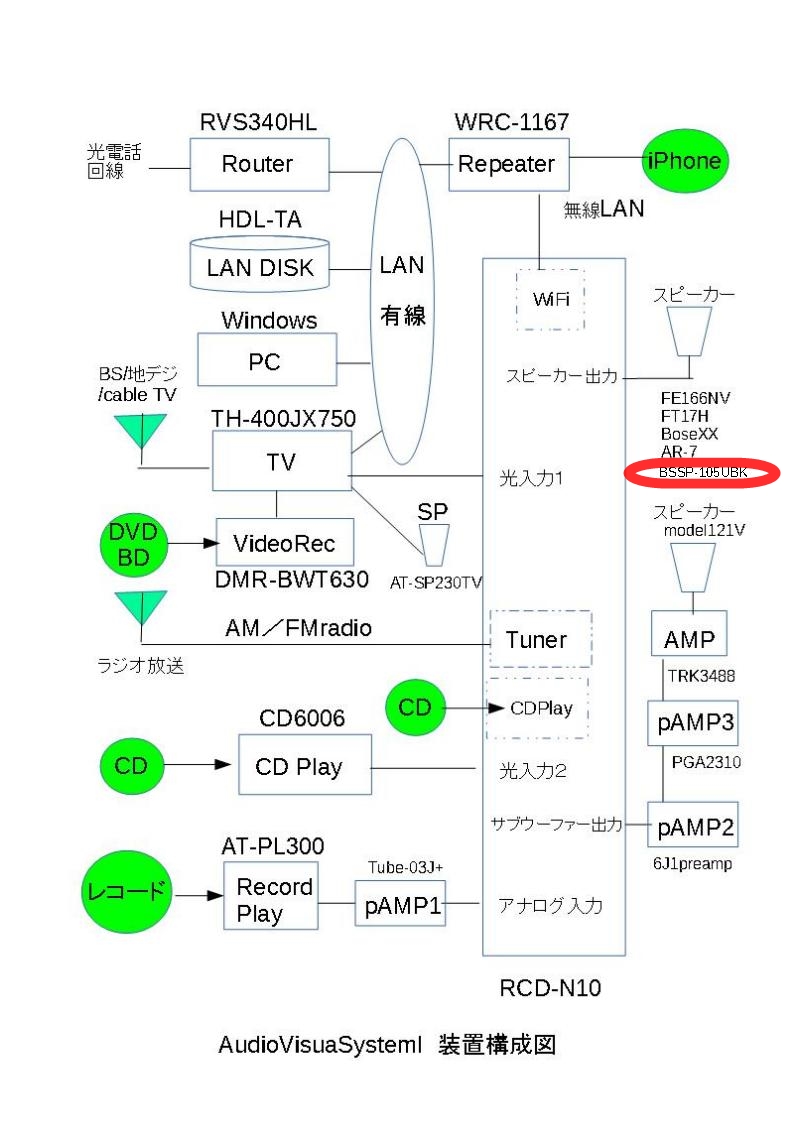
システム構成の特徴
右側と左側のそれぞれに前方、側面、頭上、そして今回の背面と合計4つのスピーカーが配置されました。全部でスピーカーが8つになります。これで部屋の中のどこでもスピーカーからの音声がステレオで聴こえるようになりました。、
追加したアクティブスピーカー
左側のスピーカーの様子です。カーテンレールの上に置きました。


右側のスピーカーの様子です。FAX電話機やネットワーク機器の設置場所の下の空き空間に置きました。


配線とかスピーカーの置き場所を考えると、生活空間で適当なリアスピーカーの置き場所を見つけるのはとても大変。それを実感しました。今回は無理やり押し込んだというか、バッファローのBSSP-105UBKという小型のスピーカーを選びました。
電源供給と信号線接続のようす
電源供給部分のようすと信号線のケーブル作成作業のようすを紹介していきます。
電源供給
アクティブスピーカーはUSB給電タイプです。USB変換アダプタ付きの電源タップから、USB延長ケーブルを引き回して、ミニスピーカーのUSB電源プラグに接続します。下の写真はUSB延長ケーブルとUSB電源プラグを接続する様子です。USB延長ケーブルは数メートルの長いものを使用しました。電圧低下を懸念しましたが、アクティブスピーカーを鳴らす程度(低消費電流)なので問題ありませんでした。

USB電源供給部
今回は、先に設置した頭上のダンボール製アクティブスピーカーやサイドに追加したミニスピーカーに、リアスピーカーへの電源供給が加わります。電源のオンオフができるように工夫しました。USBの給電線を手元のリスニングポイントのUSB給電用アダプタまで引き込んで、手元のテーブルタップの個別スイッチで電源のオンオフをします。さらにダイヤルタイマーを間に入れることで消し忘れ防止対策も施しました。
私が日常の大半を過ごすパソコンテーブルの上に、USB電源供給用のテーブルタップ類をまとめたようすです。

それぞれの役割を画像に記入しました。

左から順番に説明していきます。
- USB系電源SW:USB系統への電源供給をこのスイッチで一括オン・オフします。
- ダイヤルタイマー:左から右のテーブルタップの間に入れます。USB系電源SWの切り忘れをしても設定時間後に電源をオフにするためのもので通常は2時間程度にセットしてます。
- 系統1スイッチ:リアサラウンドミニスピーカーへの電源供給のオン・オフ用
- 系統2スイッチ:頭上のサラウンドミニスピーカーへの電源供給のオン・オフ用
- 系統3スイッチ:サイドのサラウンドミニスピーカーへの電源供給のオン・オフ用
- USB電源アダプター:テーブルタップの各系統にはUSB電源アダプターを介してウSB電源ケーブルを接続します。系統3は3本繋いでいるので3個口のACタップ(薄いベージュ色)を挟んでます。
以上の構成です。普段は電源をオフにしてます。たまにサラウンド感を強調したくなったときに、強調したい方向のミニスピーカーへの電源をオンします。
信号線の接続
サイドのBOSEスピーカーの入力端子から信号線を分岐します。側面スピーカーの入力インピーダンスは6Ω。既設の頭上のアクティブスピーカーに今回のアクティブスピーカーを並列接続します。アクティブスピーカーの入力インピーダンスは数キロオーム以上あるはずなので、インピーダンスの低下は気にしなくて良いはず、結果は問題なくスピーカーは鳴りました。そして音量ボリュームでの調節もうまくいきました。

ステレオミニプラグの内部の様子です。ギザギザの金属片にグラウンド信号線をつなぎます。穴の空いた金属端子のそれぞれに右側の信号線と左側の信号線をつなぐ用にできてます。

今回はアクティブスピーカーを贅沢に2セット使います。1セットを右に置けば右の信号、もう1セットを左に置けば左の信号だけが鳴れば良いことになります。
3.5mmステレオプラグ付の入力端子の右入力と左入力をショートさせて同じ音が鳴る2台のスピーカーとして使います。これで2台のスピーカーで音量が倍にできます。
赤の信号線の芯線を右と左の端子の両方に絡ませます。

見にくいですが、反対側から見た様子です。

端子に絡ませた芯線をはんだ付けします。プラグのキャップを被せて完成です。

下の写真は3.5mmステレオプラグ同士をアダプターで接続した様子です。右側がアクティブスピーカーからの信号ケーブル。左側がアンプ側(サイドのスピーカー端子側)から延長してきた信号ケーブルとなります。

結果
結果は良好です。音量はボリュームで調節可能です。うるさく感じない程度の音量にしてます。期待通り、部屋中がステレオサウンドで包まれています。
前回の記事では信号線をつなぐだけの作業だったので簡単でした。今回の作業はアクティブスピーカーをつなぐのに、信号線はミニステレオプラグの処理が必要なのと、USB給電作業が加わるので、かなり面倒です。見返りは音量が変えられることで、この効果は大きいです。
今回の作業でRCD-N10 CDレシーバーで擬似サラウンドな音を鳴らす試みは終了です。二部屋を大音量でなくても音で満たせることが体感できたのはとても満足しました。ずっと昔にサラウンドアンプを試したときは、重低音のうるささに嫌気が指したのと、思ったほどにはクリアーな音が感じられなくてサラウンドというものへの期待がなくなってました。
今回のRCD-N10 CDレシーバーを使った疑似サラウンドの試みと、おそらく私の音への好みも変わったからでしょうが、ほどよい音で包まれれば満足できることがわかりました。周囲を取り囲むスピーカーも立派なものでなくて良いこともわかりました。
関連記事
それで本格的なサラウンドアンプの購入を検討していきます。次回からは、7.1chサラウンドシステムの構築の話題になります。





